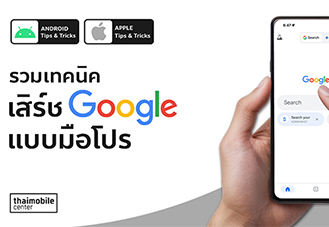9 ฟีเจอร์เด็ด YouTube ที่คุณอาจไม่รู้มาก่อนว่ามี ไม่ต้องเป็น Premium ก็ใช้ได้
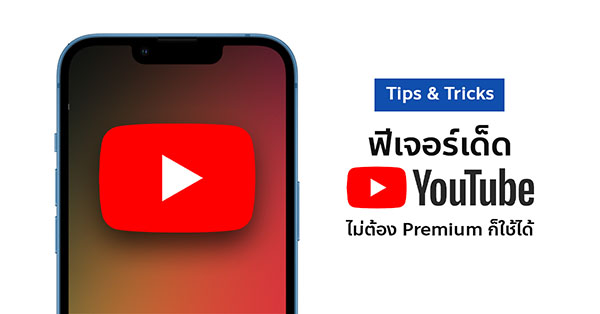
YouTube คือแอปสามัญประจำเครื่องที่ไม่ว่ามือถือเครื่องไหนก็ต้องมีติดไว้ และเชื่อว่าทุกคนก็คงจะคุ้นเคยกับการดูวิดีโอต่าง ๆ บนแอปนี้กันเป็นอย่างดี แต่ทั้งนี้ บางคนอาจจะยังไม่รู้ว่าในแอป YouTube ยังมีฟีเจอร์น่าสนใจซ่อนอยู่อีกหลายอย่างที่รอให้เราไปใช้งาน และนี่คือ 9 ฟีเจอร์เด็ดของแอป YouTube ที่หลายคนอาจจะยังไม่เคยรู้มาก่อนครับ
1. ดูระยะเวลาการชมวิดีโอในแต่ละวัน
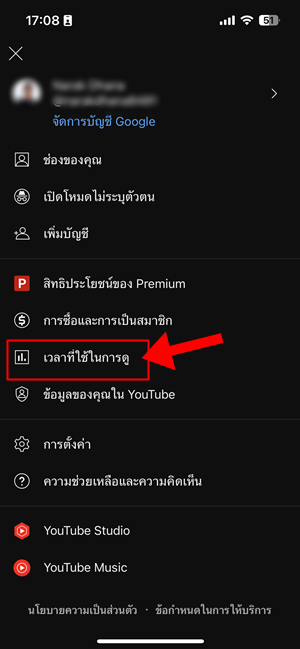
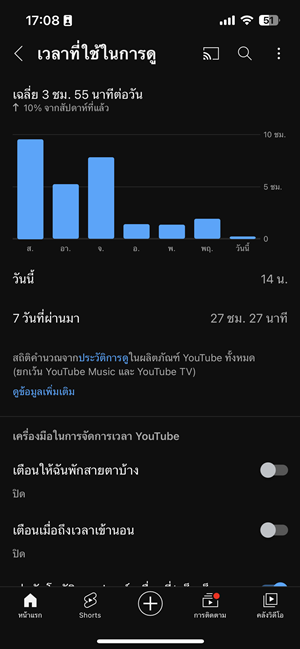
ใครที่กังวลว่าจะใช้เวลาอยู่กับจอ YouTube มากเกินไปแบบไม่รู้ตัว สามารถเข้าไปดูสถิติการใช้งานแบบวันต่อวันได้โดยไปที่ รูปโปรไฟล์ด้านบน > เวลาที่ใช้ในการดู โดยจะแสดงเป็นกราฟแท่งให้ดูง่าย ๆ พร้อมสรุประยะเวลาการดูของวันนี้ และยอดรวม 7 วันล่าสุดมาให้เลย
2. ตั้งเวลาเตือนให้พักสายตา
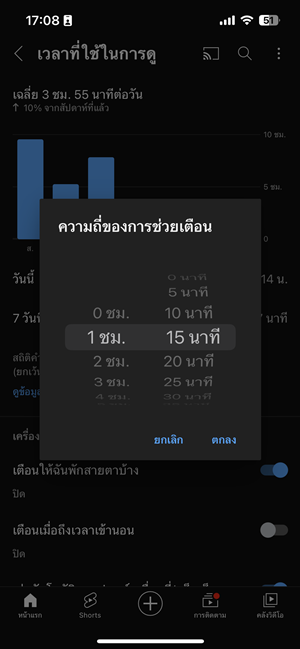
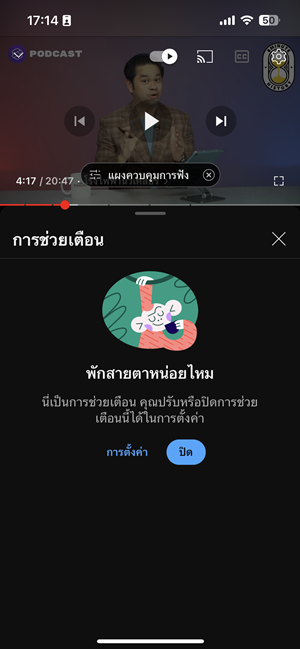
ต่อเนื่องจากข้อแรก ด้านล่างของสถิติการดูจะมีตัวเลือกให้ตั้งเวลาเตือนพีกสายตาด้วย เมื่อเราดูวิดีโอถึงระยะเวลาที่กำหนดก็จะมีข้อความแจ้งเตือนขึ้นมา ถ้ากลัวว่าจะดูเพลินฟีเจอร์นี้ช่วยได้ครับ
3. ใช้ 2 นิ้วซูมวิดีโอได้นะ
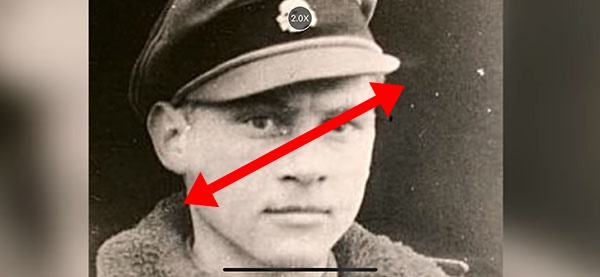
เรื่องนี้หลายคนอาจจะรู้กันอยู่แล้ว แต่ก็น่าจะมีบางคนที่ยังไม่รู้เช่นกันว่าเราสามารถซูมวิดีโอบน YouTube ได้โดยใช้ 2 นิ้วแตะลงบนจอแล้วกางนิ้วออกจากกัน โดยสามารถซูมได้สูงสุดถึง 8 เท่า ใครที่หงุดหงิดเวลาดูคลิปแล้วสัดส่วนไม่เต็มจอก็ซุมให้เต็มได้เลย ส่วนวิธีการซูมออกก็ใช้ 2 นิ้วแตะลงบนจอแล้วหุบนิ้วเข้าหากันครับ
4. เปิด-ปิดการเล่นวิดีโอแนะนำโดยอัตโนมัติ
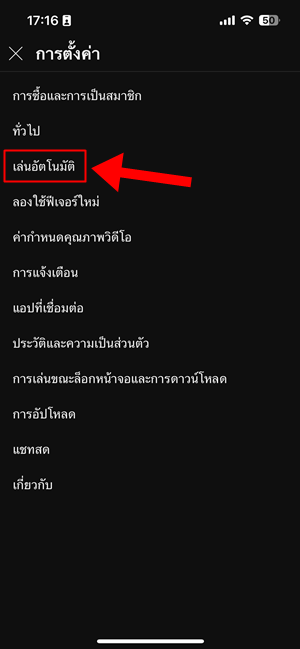
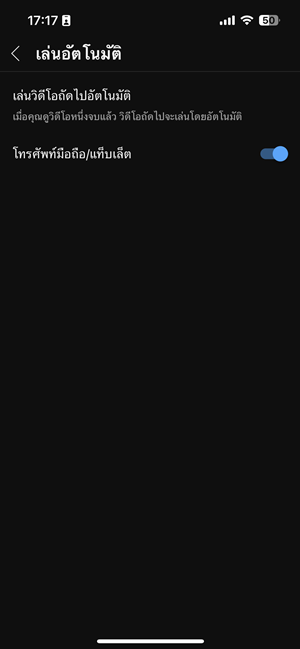
บางคนอาจจะพบว่าแอป YouTube มีการเล่นวิดีโอที่ระบบแนะนำมาให้โดยอัตโนมัติหลังจากวิดีโอก่อนหน้านี้เล่นจบไป ฟีเจอร์นี้สามารถเปิดหรือปิดได้ โดยไปที่ รูปโปรไฟล์ด้านขวาบน > เล่นอัตโนมัติ แต่การตั้งค่านี้จะมีผลแค่เฉพาะมือถือและแท็บเล็ตเท่านั้น ไม่รวมบนเว็บเบราเซอร์
5. ปิดการเล่นพรีวิวเพื่อประหยัดเน็ต
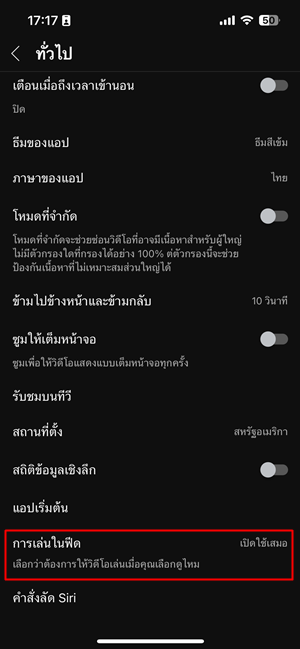
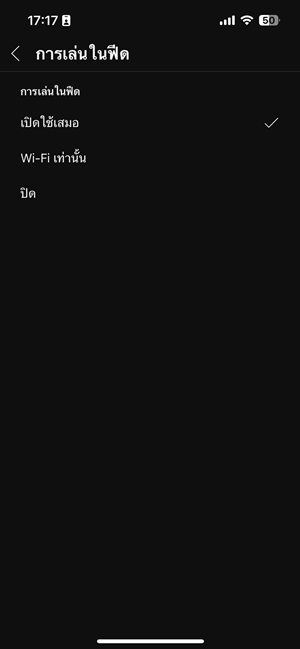
ปกติแล้ววิดีโอบนหน้าฟีดของแอป YouTube จะเล่นเองโดยอัตโนมัติ ช่วยให้เราได้เห็นพรีวิวคร่าว ๆ ของวิดีโอนั้น ๆ แต่สำหรับบางคนที่ใช้เน็ตเติมเงิน ฟีเจอร์นี้จะทำให้เราเน็ตหมดไวขึ้น สำหรับใครที่อยากปิดฟีเจอร์นี้ ให้ไปที่ การตั้งค่า > ทั่วไป > การเล่นในฟีด โดยจะเลือกปิดการใช้งานไปเลย หรือจะอนุญาตให้เล่นเฉพาะตอนต่อ Wi-Fi อยู่ก็ได้
6. เปิดใช้ Anbient Mode
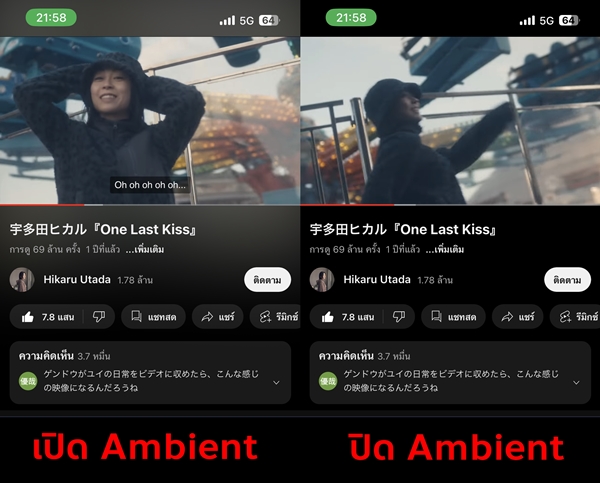
Ambient Mode เป็นฟีเจอร์เล็ก ๆ ที่ช่วยให้การรับชมวิดีโอแบบไม่เต็มจอดูดึงดูดมากขึ้นด้วยการเพิ่มแสงไฟพื้นหลังจาง ๆ ให้เรารู้สึกคล้ายกับดูในโรงหนัง โดยสีไฟจะเปลี่ยนไปตามภาพที่แสดงอยู่ในวิดีโอ

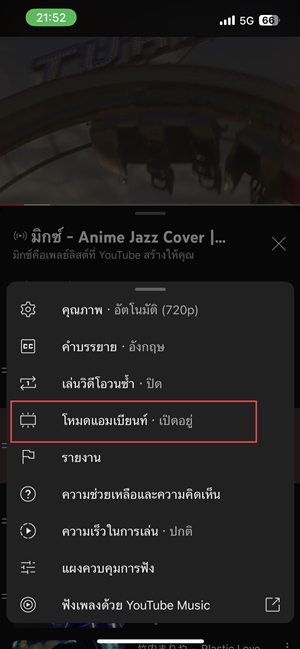
สำหรับการดูบนมือถือหรือแท็บเล็ต Ambient Mode จะเปิดใช้งานอัตโนมัติถ้าเราใช้ธีมสีเข้ม (dark mode) แต่ถ้าเราต้องการเปิด-ปิดการใช้งานฟีเจอร์นี้ด้วยตนเอง ให้ไปแตะที่รูปฟันเฟืองมุมขวาบนของวิดีโอที่เล่นอยู่ แล้วเลือก โหมดแอมเบียนท์ครับ
7. ใช้โหมดไม่ระบุตัวตน
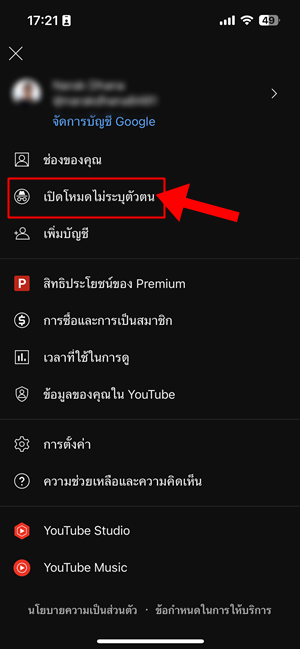
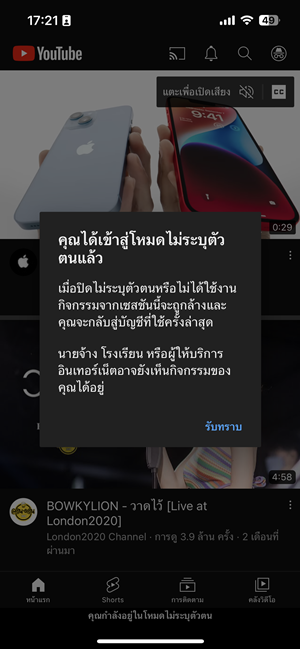
โหมดไม่ระบุตัวตน หรือ Incognito Mode จะทำให้เราใช้งาน YouTube ได้โดยไม่มีการเก็บประวัติกิจกรรมใด ๆ ไม่ว่าจะคีย์เวิร์ดที่เราค้นหา หรือวิดีโอที่เรากดดู เหมาะสำหรับคนที่ไม่ได้ใช้มือถือหรือแท็บเล็ตของตัวเอง อาจจะเป็นของเพื่อน ของญาติ ของแฟน หรือของที่ทำงาน หากเราไม่ต้องการให้เจ้าของเครื่องหรือคนที่มาใช้เครื่องต่อรู้ว่าเราดูอะไรไปบ้าง ให้เปิดโหมดนี้โดยไปที่ โปรไฟล์ > เปิดโหมดไม่ระบุตัวตน อย่างไรก็ตาม ถ้าเราใช้ Wi-Fi ของที่ทำงาน ฝ่ายไอทียังสามารถเข้าไปดู Log การใช้งานของเราในเซิฟเวอร์ได้นะ
8. ดูคลิปแบบหน้าต่างลอย (PiP)
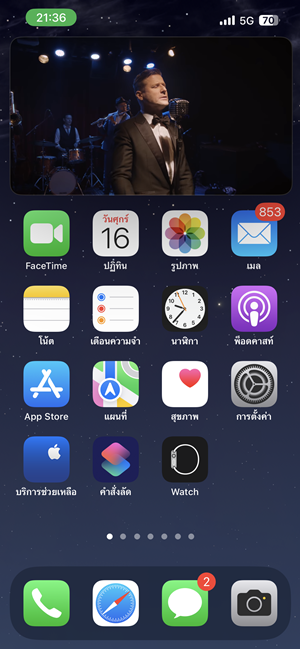
Picture-in-Picture หรือ PiP คือฟีเจอร์ที่ทำให้วิดีโอบน YouTube กลายเป็นหน้าต่างลอยที่ซ้อนบนแอปอื่น และย้ายไปย้ายมาบนหน้าจอได้อย่างอิสระ ช่วยให้เราดูวิดีโอและใช้งานแอปอื่นไปพร้อม ๆ กันได้ เมื่อเราสลับแอป YouTube ไปไวในพื้นหลัง วิดีโอที่เล่นอยู่ก็จะกลายเป็นหน้าต่างลอยแยกออกมาโดยอัตโนมัติ แต่ฟีเจอร์นี้เราจำเป็นต้องมี Premium ก่อนจึงจะใช้ได้ครับ
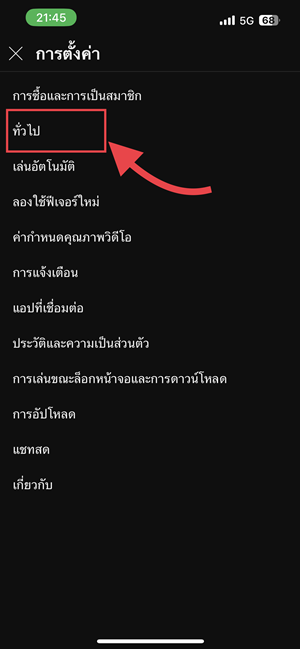
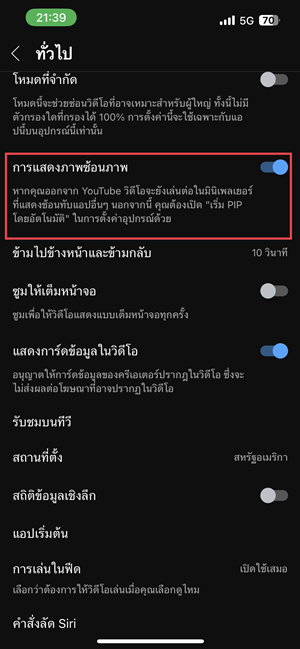
ในการเปิดใช้งานฟีเจอร์ PiP จะมี 2 ขึ้นตอน คือเปิดใช้งานที่แอป YouTube และมือถือของเรา โดยก่อนอื่นให้ไปที่เมนูตั้งค่าของแอป YouTube > ทั่วไป > การแสดงภาพซ้อนภาพ
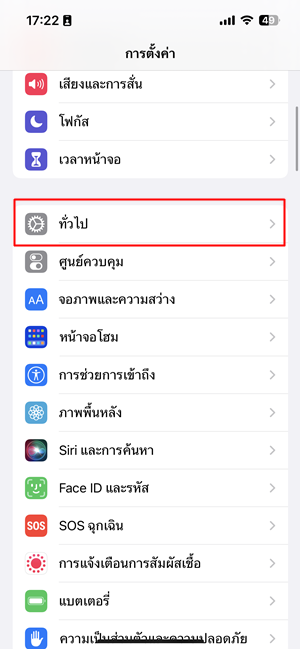
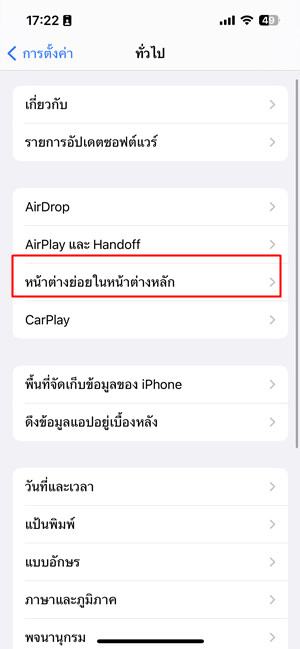
จากนั้นให้เราเปิดใช้ฟังก์ชันนี้บนมือถือ สำหรับ iPhone ให้ไปที่ ตั้งค่า > ทั่วไป > หน้าต่างย่อยในหน้าต่างหลัก และเปิด เริ่มหน้าต่างย่อยโดยอัตโนมัติ
ส่วนมือถือ Android จะมีวิธีการตั้งค่าที่แตกต่างกันไปตามยี่ห้อ แนะนำให้ค้นหา “ภาพซ้อนภาพ” หรือ “Picture-in-Picture” ในเมนูการตั้งค่าครับ
9. โชว์สคริปต์ซับไตเติ้ลทั้งหมด


วิดีโอบางตัวบน YouTube จะมีซับไตเติ้ลมาให้ด้วย ซึ่งเราสามารถโชว์สคริปต์ซับไตเติ้ลทั้งหมดได้ โดยให้แตะที่ชื่อวิดีโอ เลื่อนลงมาที่แถบ สคริปต์ แล้วกด แสดงข้อความถอดเสียง สคริปต์ทั้งหมดจะแสดงขึ้นมาใต้คลิปทันที พร้อมเวลาครับ
ที่มา : makeuseof
วันที่ : 16/12/2565